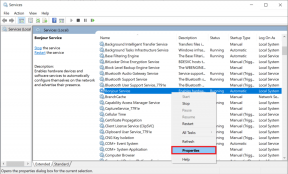Microsoft Edge 検索エンジンが Bing に変わり続ける問題を修正する 6 つの方法
その他 / / April 05, 2023
Microsoft Edge は、同社の Bing 検索エンジンを既定で使用します。 Google に変更することはできますが、Microsoft Edge が Bing に戻し続けることがあります。 同じ問題に直面した場合、Microsoft Edge 検索エンジンが Bing に変わり続けるのを修正する最善の方法を次に示します。
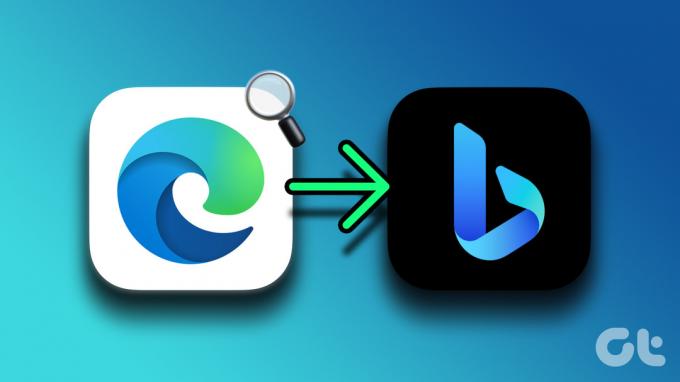
Bing の検索結果は、Google よりも劣っています。 Microsoft Edge 検索エンジンが Bing に変わり続けているため、エクスペリエンスが平均以下になっています。 あなたの前に Google Chrome を支持して Microsoft Edge を捨てる、Opera、または Firefox の場合は、以下のトリックを使用して問題を解決してください。
1. 推奨される Microsoft Edge 設定を使用しないでください
Microsoft は、Edge ブラウザーで推奨設定を使用するためのポップアップを頻繁に表示します。 Windows のメジャー アップデートの後でも、Microsoft はユーザーがシステム セットアップ中に推奨設定を使用することを推奨しています。 提案に従うと、システムはデフォルトの検索エンジンを Bing に変更します。 オペレーティング システムがそのような変更を行わないようにするには、そのような推奨事項をスキップする必要があります。
2. Microsoft Edge で検索エンジンを手動で変更する
Microsoft Edge では、既定の検索エンジンを Bing から Yahoo、Google、または DuckDuckGo に変更できます。 Edge 設定から微調整する必要があります。
ステップ1: ブラウザーで Microsoft Edge を開きます。
ステップ2: 右上隅にあるケバブ メニュー (3 つのドット) をクリックします。

ステップ 3: 設定を開きます。
ステップ 4: 左側のサイドバーから [プライバシー、検索、およびサービス] をクリックします。

ステップ 5: [サービス] までスクロールし、[アドレス バーと検索] を開きます。

ステップ 6: [アドレス バーで使用される検索エンジン] を展開し、Google またはその他の優先検索エンジンを選択します。

これ以降、Web クエリにアドレス バーを使用するたびに、Edge は設定された検索エンジンを使用して Web 結果を表示します。
2. 検索ボックスの代わりにアドレスバーに新しいタブを開く
Microsoft Edge で新しいタブを開くたびに、ブラウザーは検索ボックス付きのホーム ページを開きます。 検索ボックスを使用して Web 上のクエリを検索する場合、ブラウザーは引き続き Bing を使用して結果を表示します。 残念ながら、検索ボックスの検索エンジンを変更することはできません。 代わりに、検索ボックスではなくアドレス バーで新しいタブを開くように Microsoft Edge に指示し、調査中に好みの検索エンジンを引き続き使用することができます。
ステップ1: Microsoft Edge の設定を開き、[アドレス バーで使用される検索エンジン] メニューに移動します (上記の手順を参照してください)。
ステップ2: 「新しいタブで検索するには、検索ボックスまたはアドレス バーを使用する」メニューから「アドレス バー」を選択します。
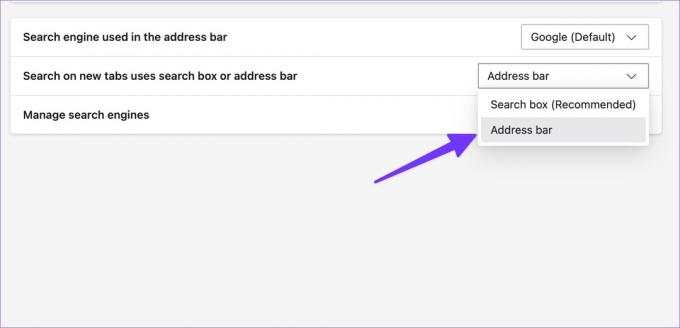
3. 非公式のソースからのアプリやメディアのダウンロードを避ける
デスクトップにアプリをインストールするには、デフォルトの Microsoft Store または Mac App Store に固執する必要があります。 非公式のソースを使用してソフトウェアをインストールしたり、メディア ファイルをダウンロードしたりすると、コンピューターがブラウザー ハイジャッカーに感染する可能性があります。
これらのブラウザー ハイジャッカーは、Microsoft Edge のエクスペリエンスを乗っ取り、バックグラウンドで検索エンジンを Bing に変更します。 これらのハイジャッカーは、関連する検索結果を表示する代わりに、広告やトラッカーでいっぱいの偽の Web サイトに誘導します。 これらの有害な広告は、個人情報や財務情報を盗む可能性があります。 ライセンスのないソースの使用を避け、公式 Web サイトのみに固執する必要があります。
4. 不要な拡張子を削除
Microsoft Edge はすべてに対応しているため、 クロム拡張、Web から無関係な拡張機能をインストールすることになる可能性があります。 一部の悪意のある拡張機能は、バックグラウンドで Edge 検索エンジンを Bing に変更する可能性があります。 そのような拡張機能を無効にするか、ブラウザーから削除する必要があります。
ステップ1: Microsoft Edge ホームの右上隅にある [その他] メニューを選択します。
ステップ2: 拡張機能を開きます。

ステップ 3: 「拡張機能の管理」を選択します。

ステップ 4: 次のメニューから不要な拡張機能を削除または有効にします。
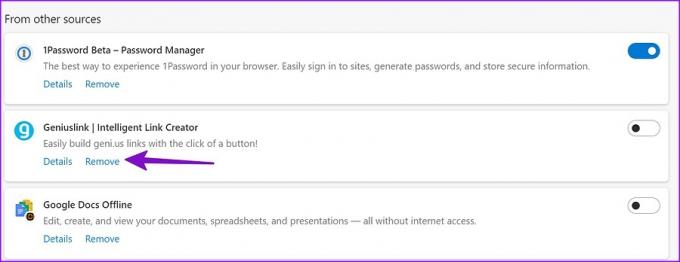
5. Windows セキュリティを使用する
Windows PC がウイルスや悪意のあるファイルの影響を受けている場合、Microsoft Edge 検索エンジンが Bing に変更される可能性があります。 Windows PC でクイック スキャンを実行する必要があります。
ステップ1: Windows キーを押して、Windows セキュリティを検索します。 Enterキーを押します。
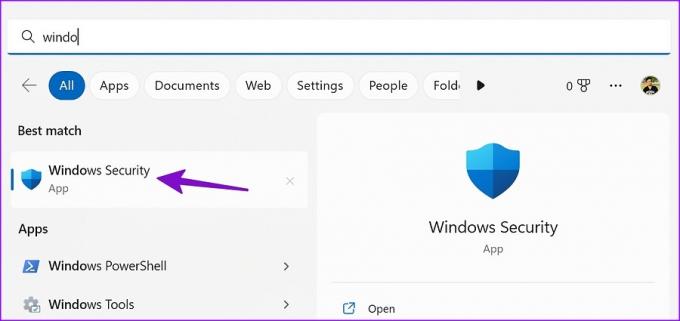
ステップ2: 左側のサイドバーから [ウイルスと脅威の防止] を選択します。 [スキャン オプション] を選択します。
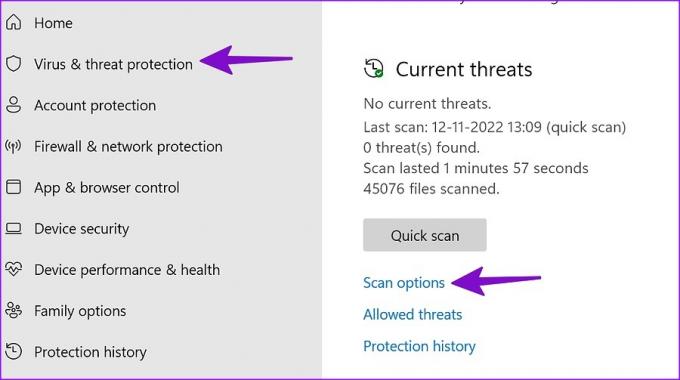
ステップ 3: 次のメニューから PC の完全スキャンを実行します。
6. Microsoft Edge を更新する
古い Microsoft Edge ブラウザーが真の原因である可能性があります。 Microsoft Edge はバックグラウンドで自動的に更新されますが、最新のビルドを手動でインストールできます。
ステップ1: Microsoft Edge の設定に移動します (上記の手順を参照してください)。
ステップ2: 左側のサイドバーから [Microsoft Edge について] を選択し、最新の更新プログラムをインストールします。

ブラウジング エクスペリエンスに妥協しない
Windows での Microsoft の既定のブラウザーには、多くの利点があります。 Microsoft Edge はすべての Chromium 拡張機能と互換性があり、スリープ タブ、コレクション、その他の便利なアドオンを提供してブラウジング エクスペリエンスを向上させます。 検索エンジンがBingに変わることで、ご不便をおかけする場合がございます。 Edge 検索エンジンを Bing に変更するのに役立つトリックを教えてください。
最終更新日: 2022 年 11 月 23 日
上記の記事には、Guiding Tech のサポートに役立つアフィリエイト リンクが含まれている場合があります。 ただし、編集の完全性には影響しません。 コンテンツは偏りがなく、本物のままです。
知ってますか
ブラウザは、システムの OS、IP アドレス、ブラウザ、およびブラウザのプラグインとアドオンを追跡します。
によって書かれた
パルト・シャー
Parth は以前、EOTO.tech で技術ニュースを担当していました。 現在、Guiding Tech でフリーランスとして、アプリの比較、チュートリアル、ソフトウェアのヒントとコツについて執筆し、iOS、Android、macOS、および Windows プラットフォームについて深く掘り下げています。